- क्रोम स्टोरेज सिंक आपके डेटा को किसी भी डिवाइस पर किसी भी क्रोम ब्राउज़र में स्वचालित रूप से संग्रहीत करता है।
- हालांकि, यह सुनिश्चित करने के लिए कि आप एपीआई का अधिकतम लाभ उठा रहे हैं, क्रोम स्टोरेज सिंक को सेट करने पर थोड़ा ध्यान देने की जरूरत है।
- यदि किसी कारण से समन्वयन विफल हो जाता है, तो हो सकता है कि आप एक्सटेंशन मेनिफेस्ट को करीब से देखना चाहें और मान सेट करने के लिए किसी भिन्न विधि का उपयोग करना चाहें।
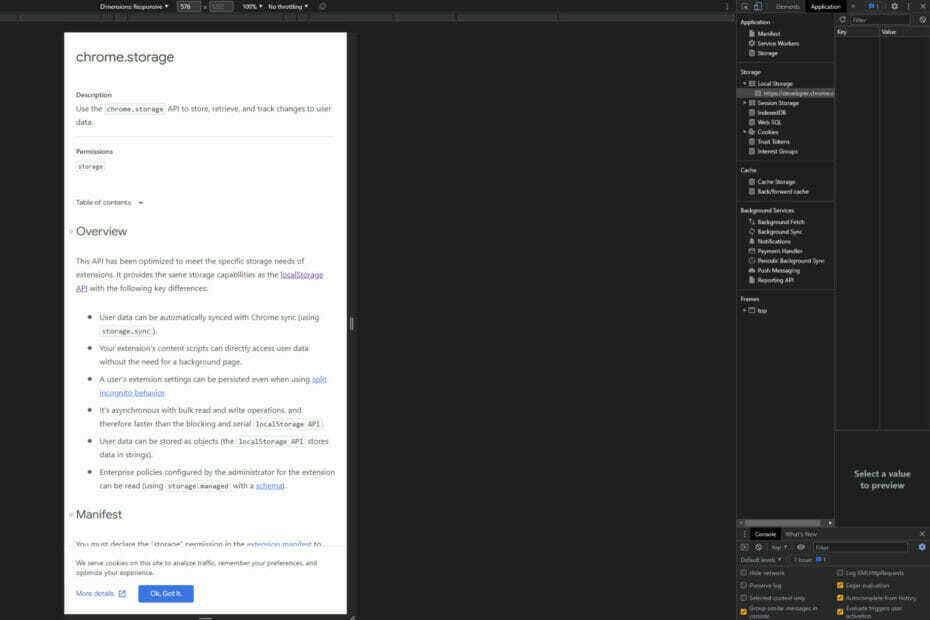
- आसान माइग्रेशन: बाहर निकलने वाले डेटा, जैसे बुकमार्क, पासवर्ड आदि को स्थानांतरित करने के लिए ओपेरा सहायक का उपयोग करें।
- संसाधन उपयोग को ऑप्टिमाइज़ करें: आपकी RAM मेमोरी का उपयोग Chrome की तुलना में अधिक कुशलता से किया जाता है
- बढ़ी हुई गोपनीयता: मुफ्त और असीमित वीपीएन एकीकृत
- कोई विज्ञापन नहीं: बिल्ट-इन एड ब्लॉकर पृष्ठों की लोडिंग को गति देता है और डेटा-माइनिंग से बचाता है
- ओपेरा डाउनलोड करें
क्रोम स्टोरेज उन पावर फीचर्स में से एक है जो इस स्टेपल ब्राउजर को कई लोगों के लिए इतना आकर्षक बनाता है। अब, स्थानीय भंडारण अधिकांश आधुनिक ब्राउज़रों द्वारा समर्थित है, यह क्रोम स्टोरेज सिंक है जो इसे एक पायदान ऊपर ले जाता है।
और एपीआई का उपयोग करने की तुलना में इन क्षमताओं का अधिकतम लाभ उठाने का इससे बेहतर तरीका क्या हो सकता है?
यहाँ मोड़ है, क्रोम स्टोरेज एपीआई बेहतर और तेज काम करता है। एक ओर, यह उपयोगकर्ताओं को डेटा को ऑब्जेक्ट के रूप में संग्रहीत करने की अनुमति देता है (स्थानीय स्टोरेज एपीआई के विपरीत जो केवल स्ट्रिंग्स के साथ संचालित होता है)।
इसके अलावा, यह अतुल्यकालिक है, जो गति और जवाबदेही को बढ़ाता है। इसके बाद क्रोम स्टोरेज सिंक भी है। यह एपीआई एक ही ऐप चलाने वाले उपकरणों के बीच सिंक्रनाइज़ेशन को सक्षम बनाता है।
यह एक बड़ा प्रश्न है: क्या Chrome स्थानीय संग्रहण को समन्वयित करता है? Storage.sync उपयोगकर्ताओं को निम्नलिखित शर्तों के तहत सभी उपकरणों में डेटा को निर्बाध रूप से एक्सेस, स्टोर और साझा करने की अनुमति देता है:
- उपयोगकर्ता को Google खाते के माध्यम से क्रोम ब्राउज़र में लॉग इन करना होगा
- Chrome ऑनलाइन होना चाहिए (इंटरनेट से कनेक्टेड)
- सिंक सुविधा को सक्षम करने की आवश्यकता है
क्या क्रोम किसी भी कारण से ऑफ़लाइन होना चाहिए, डेटा स्थानीय रूप से संग्रहीत किया जाएगा और बाद में ब्राउज़र के ऑनलाइन होने पर समन्वयित किया जाएगा।
वही क्रोम स्टोरेज सिंक फीचर को डिसेबल करने के लिए जाता है। यदि आप इसे निष्क्रिय करना चुनते हैं, तो एपीआई केवल स्थानीय स्टोरेज एपीआई के रूप में कार्य करेगा।
जैसा कि आप देख सकते हैं, Chrome संग्रहण API उपयोगकर्ता डेटा में परिवर्तनों को संग्रहीत करने, पुनर्प्राप्त करने और ट्रैक करने के लिए आदर्श है। हालाँकि, इसे ठीक से सेट करना आवश्यक है और इसलिए यह जानना है कि संग्रहीत डेटा को कैसे और कब निकालना है।
मैं Chrome में स्थानीय संग्रहण डेटा कैसे सेट और उपयोग करूं?
हमेशा की तरह, वाक्य रचना महत्वपूर्ण है। तो क्रोम स्टोरेज में विभिन्न कुंजियों, मूल्यों और तर्कों से निपटने का तरीका यहां दिया गया है:
- स्थानीय भंडार। वस्तु ले आओ() - इसका उपयोग यह जांचने के लिए किया जाता है कि स्थानीय भंडारण में कोई विशिष्ट मूल्य सूचीबद्ध है या नहीं। आप इसका उपयोग लोकलस्टोरेज से विशिष्ट वस्तुओं को पढ़ने या पुनः प्राप्त करने के लिए कर सकते हैं।
- लोकलस्टोरेज.सेटआइटम () - इसका उपयोग आइटम (जैसे कुंजी या मान) जोड़ने के लिए या केवल स्थानीय संग्रहण में डेटा सहेजने के लिए किया जाता है।
- लोकलस्टोरेज.removeItem (): आदेश स्थानीय संग्रहण से एक विशिष्ट आइटम (कुंजी) को हटा देता है।
- लोकलस्टोरेज.क्लियर () - यह आदेश इस डोमेन के सभी आइटम को हटा देता है या हटा देता है।
बख्शीश
हालांकि, सिंक स्टोरेज क्षेत्र के आइटम के माध्यम से सिंक किए जाते हैं क्रोम सिंक सुविधा.
➡ यदि सभी अलग-अलग एपीआई के साथ जॉगिंग करना थोड़ा भारी लगता है, तो आप हमेशा कर सकते हैं ओपेरा पर स्विच करें.
आपको समन्वयन समस्याओं के बारे में चिंता करने की आवश्यकता नहीं है क्योंकि Opera आपको आसानी से करने देता है क्रोम से बुकमार्क निर्यात करें अन्य प्राथमिकताओं और सेटिंग्स के साथ ताकि आप बिना किसी बीट को छोड़े ब्राउज़िंग का आनंद ले सकें।
chrome.storage.sync और chrome.storage.local में क्या अंतर है?
- Chrome.storage.sync एसिंक्रोनस रूप से संचालित होता है, जिससे ऐप Chrome.storage.local API से अधिक प्रतिक्रियाशील और तेज़ हो जाता है।
- Chrome.storage.sync में, डेटा स्वचालित रूप से समन्वयित होता है, और आप इसे किसी अन्य डिवाइस पर एक्सेस कर सकते हैं। जहां तक Chrome.storage.local का संबंध है, जानकारी मशीन पर स्थानीय रूप से संग्रहीत की जाती है जहां ब्राउज़र स्थापित है।
- Chrome.storage.local डेटा को स्ट्रिंग्स में संग्रहीत करता है, जिससे कुंजियों को प्रबंधित करना अधिक कठिन हो जाता है। दूसरी ओर, क्रोम। भंडारण। सिंक objetcs के साथ काम करता है।
- अंत में, क्रोम स्टोरेज सिंक गुप्त मोड का उपयोग करते हुए भी एक्सटेंशन सेटिंग्स को संरक्षित करने की अनुमति देता है।
अंत में, क्रोम स्टोरेज सिंक किसी भी स्थानीय स्टोरेज डिवाइस पर फाइलों को सिंक करने में सक्षम बनाता है। इस प्रकार, आप स्टोरेज सिस्टम और क्लाउड पर फाइलों को आसानी से स्टोर, शेयर और एक्सेस कर सकते हैं।
स्थानीय भंडारण और कुकीज़/कैश में क्या अंतर है?
| वस्तु | प्रयोग करना | आकार | सुरक्षा |
| भंडारण बनाम कुकीज़ | कुकीज़ HTTP अनुरोधों के माध्यम से सर्वर तक डेटा पहुंचाती हैं। स्थानीय भंडारण केवल पढ़ने वाले क्लाइंट के लिए है। बाद वाला डेटा सर्वर तक पहुंचे बिना ब्राउज़र स्तर पर डेटा को सीमित कर देगा। |
स्पष्ट रूप से, लोकलस्टोरेज कुकीज़ की तुलना में बहुत अधिक क्षमता प्रदान करता है। वास्तव में, एक कुकी का अधिकतम आकार लगभग 4 KB है। यह स्थानीय संग्रहण को किसी भी डेटा को संग्रहीत करने के लिए अधिक उपयुक्त बनाता है जिसे आप बाद में अपने ब्राउज़र में रखना चाहेंगे। |
कुकीज़ को आम तौर पर एक सुरक्षित विकल्प के रूप में माना जाता है। हालांकि, दोनों पक्षों में कमजोरियां मौजूद हैं। उदाहरण के लिए, वे दोनों XSS हमलों के लिए प्रवृत्त हैं। |
| भंडारण बनाम कैश | कैश इन-यूज़ डेटा का एक अस्थायी बैकअप है (यूआरएल के लिए त्वरित पहुँच)। भंडारण एक दीर्घकालिक अवधारण समाधान है। यह समाप्त नहीं होता है और यह केवल तभी गायब होता है जब आप कैश साफ़ करते हैं। |
कैश बाइट्स के साथ काम करता है, जबकि स्थानीय स्टोरेज डेटा के ब्लॉक से संबंधित है। यह वास्तविक भंडारण क्षमता निर्धारित करने के लिए प्रासंगिक है। कैश का उपयोग ज्यादातर स्थानीय भंडारण के विपरीत डेटा की छोटी मात्रा के लिए किया जाता है। |
स्थानीय भंडारण की तरह, कैश को दुर्भावनापूर्ण स्क्रिप्ट के माध्यम से हैक किया जा सकता है जो आपका डेटा चुराते हैं। लोकलस्टोरेज आपको अतिरिक्त एन्क्रिप्शन विधियों को सेट करने की अनुमति देता है। ➡ हालांकि, हमारा सुझाव है कि आप गोपनीय या संवेदनशील जानकारी संग्रहीत करने से बचें। |
मैं अपने Chrome संग्रहण को कैसे प्रबंधित करूं?
1. समस्त ब्राउज़िंग डेटा साफ़ करें
- खुला हुआ क्रोम आपके कंप्युटर पर।
- प्रकट करने के लिए ऊपरी दाएं कोने में लंबवत तीन बिंदुओं पर क्लिक करें अधिक।
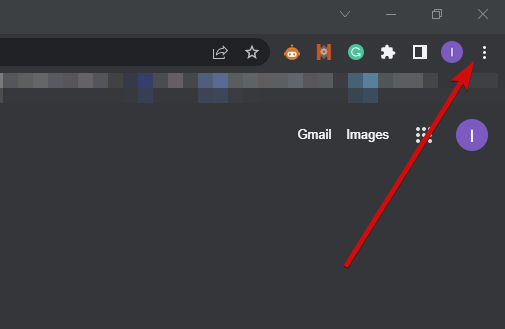
- अगला, क्लिक करें अधिक उपकरण और चुनें समस्त ब्राउज़िंग डेटा साफ़ करें।
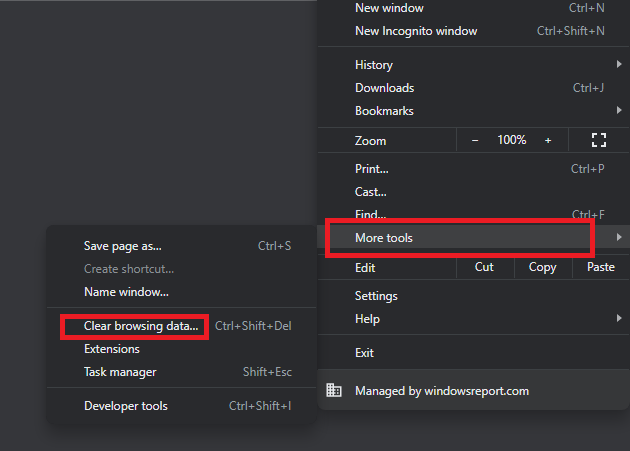
- मूल टैब (डिफ़ॉल्ट एक) में, चुनें a समय सीमा.
- जानकारी के प्रकार चुनें जिसे आप हटाना चाहते हैं (इतिहास खंगालना, कुकीज़ और अन्य साइट डेटा, क्रमश संचित चित्र और फ़ाइलें).
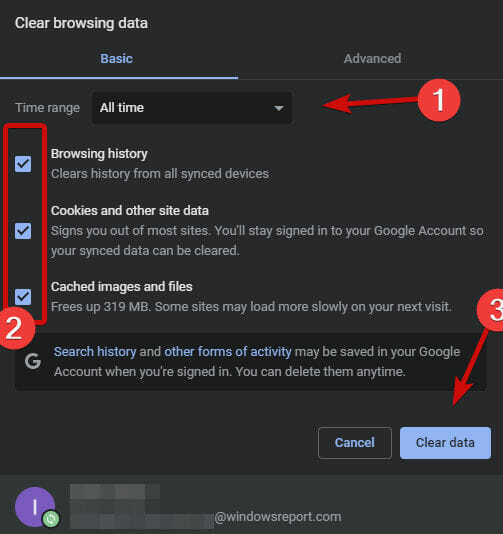
- क्लिक स्पष्ट डेटा।
विशेषज्ञ युक्ति: कुछ पीसी मुद्दों से निपटना मुश्किल है, खासकर जब यह दूषित रिपॉजिटरी या लापता विंडोज फाइलों की बात आती है। यदि आपको किसी त्रुटि को ठीक करने में समस्या आ रही है, तो आपका सिस्टम आंशिक रूप से टूट सकता है। हम रेस्टोरो को स्थापित करने की सलाह देते हैं, जो एक उपकरण है जो आपकी मशीन को स्कैन करेगा और पहचान करेगा कि गलती क्या है।
यहां क्लिक करें डाउनलोड करने और मरम्मत शुरू करने के लिए।
क्रोम स्टोरेज सिंक सेट को मैनेज करना इतना मुश्किल नहीं है। हालाँकि, हो सकता है कि आप समय-समय पर अपना ब्राउज़र संग्रहण स्थान साफ़ करना चाहें। ऐसा करने का यह एक तरीका है।
आप का भी उपयोग कर सकते हैं CTRL + Shift + Delete तेजी से कार्रवाई करने के लिए अपने कीबोर्ड पर शॉर्टकट।
वैकल्पिक रूप से, आप डाउनलोड कर सकते हैं CCleaner और एक बटन के एक पुश के साथ आप उन सभी ढेर फ़ाइलों को साफ कर सकते हैं जो स्थान घेरती हैं, स्मृति को खा सकती हैं और अपने नेविगेशन को धीमा कर सकती हैं।
2. संग्रहण डेटा साफ़ करें
- खुला हुआ क्रोम आपके कंप्युटर पर।
- प्रकट करने के लिए ऊपरी दाएं कोने में लंबवत तीन बिंदुओं पर क्लिक करें अधिक।

- चुननासमायोजन विकल्पों की सूची से।
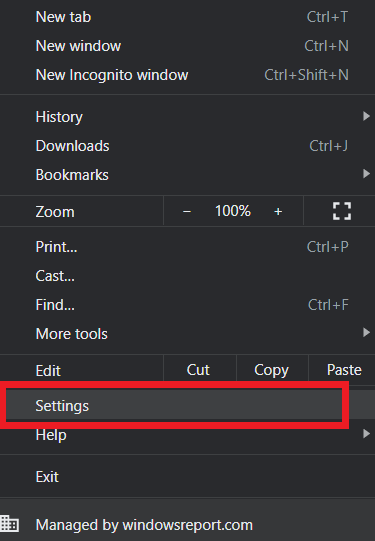
- बाएँ फलक में, चुनें गोपनीयता और सुरक्षा.

- अब, चुनें साइट सेटिंग्स सूची से।
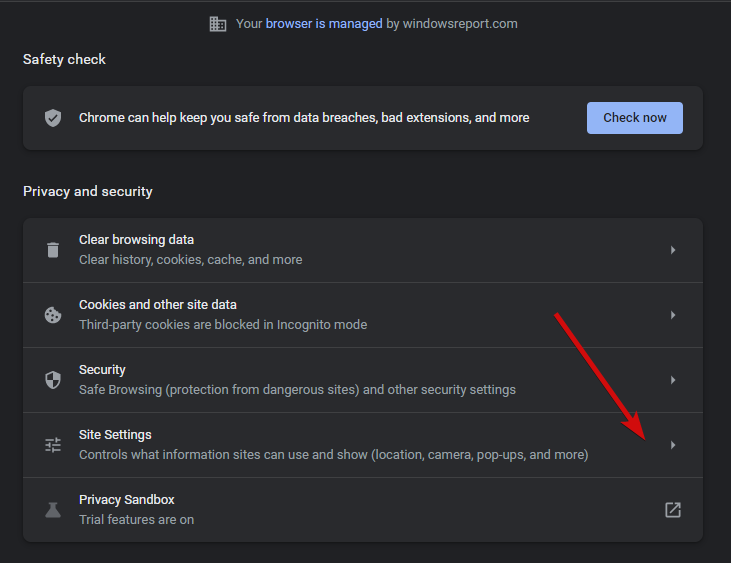
- खोलें साइट अनुभाग में संग्रहीत अनुमतियाँ और डेटा देखें।
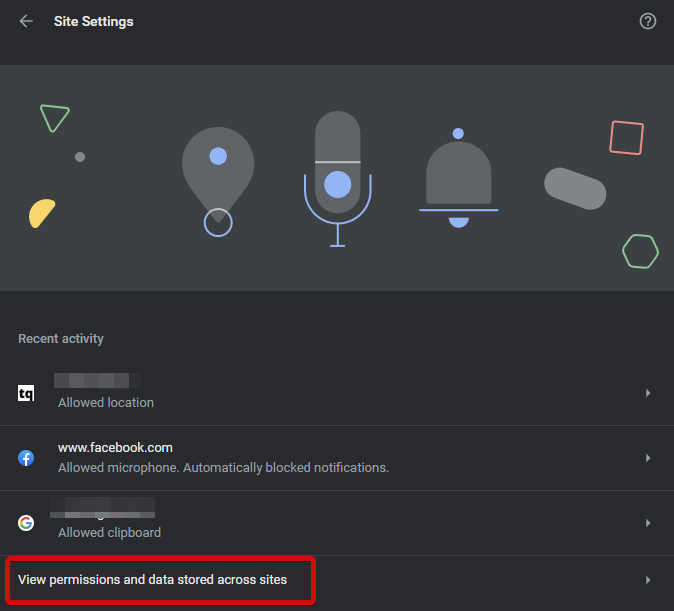
- दबाएंसभी डेटा साफ़ करें बटन।

- नई विंडो में, पर क्लिक करें साफ़ कार्रवाई की पुष्टि करने के लिए एक बार फिर बटन।

वैकल्पिक रूप से, आप अपनी कुकी अनुमतियों में बदलाव करके भी अपने ब्राउज़र के संग्रहण को खाली कर सकते हैं।
- ऊपर बताए अनुसार चरण 1-4 दोहराएं।
- के बजाय साइट सेटिंग्स, चुनते हैं कुकीज़ और अन्य साइट डेटा.
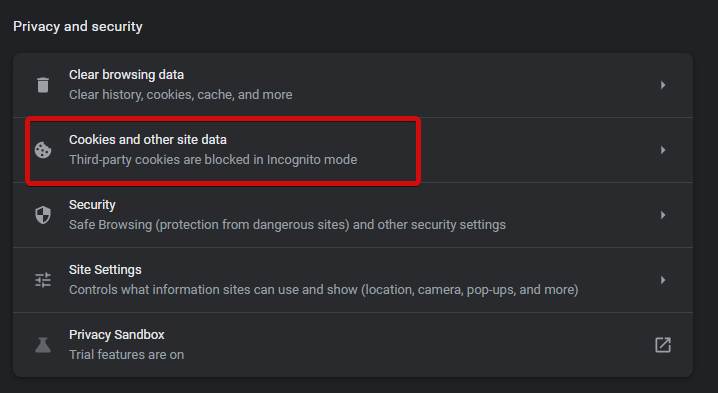
- के आगे स्विच को टॉगल करें सभी विंडो बंद करने पर कुकी और साइट डेटा साफ़ करें प्रति पर।

- वैकल्पिक रूप से, आप के लिए अलग-अलग सेटिंग्स और अनुकूलित व्यवहार परिभाषित कर सकते हैं साइटें जो हमेशा कुकीज़ का उपयोग करती हैं, विंडो बंद होने पर कुकीज हमेशा साफ करें विशिष्ट साइटों के लिए, और साइटें जो कभी भी कुकीज़ का उपयोग नहीं कर सकतीं.
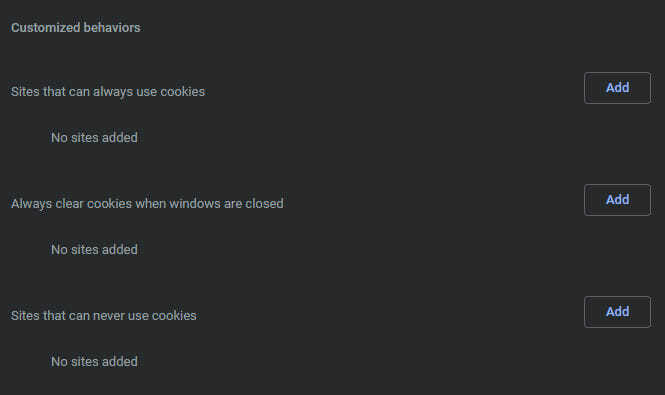
3. स्थानीय भंडारण साफ़ करें
- एक्सटेंशन का बैकग्राउंड पेज खोलें।
- इसके बाद, क्रोम का मेनू खोलें और चुनें अधिक उपकरण, फिर डेवलपर टूल्स.
- को चुनिए आवेदन पत्र मेनू से टैब।
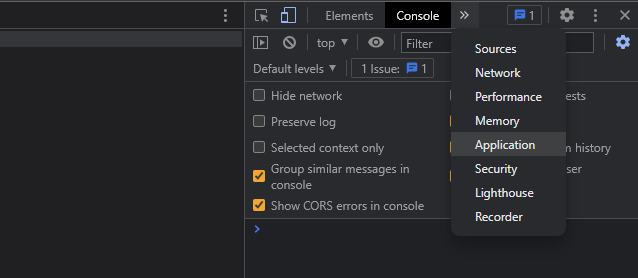
- अगला, विस्तृत करें स्थानीय भंडार दाएँ फलक में अनुभाग।
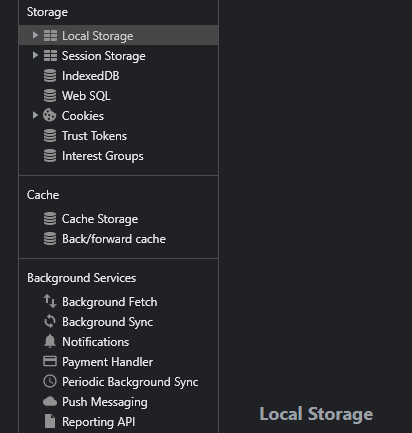
- अपनी साइट (साइटों) पर राइट-क्लिक करें, फिर क्लिक करें साफ़ स्थानीय भंडारण को हटाने के लिए।

इस तरह से आप क्रोम में लोकल स्टोरेज को ओपन करते हैं और साथ ही कुछ समय बाद लोकलस्टोरेज को कैसे क्लियर कर सकते हैं। अब आप भी स्टोरेज पाथ के बारे में सोच रहे होंगे।
स्थानीय संग्रहण क्रोम कहाँ संग्रहीत किया जाता है? Google Chrome वेब डेटा को आपकी उपयोगकर्ता प्रोफ़ाइल में संग्रहीत करता है।
विंडोज़ पर स्थान आमतौर पर इस पथ का अनुसरण करके पाया जा सकता है: AppData\Local\Google\Chrome\User Data\Default\Local Storage
- किचेन के साथ अपने क्रोम पासवर्ड को सुरक्षित रूप से सिंक करने के 3 तरीके
- क्रोम को सिंक नहीं करने को कैसे ठीक करें [बुकमार्क, पासवर्ड, टैब]
- फिक्स: मेगा के लिए आपका ब्राउज़र स्टोरेज फुल है [क्रोम]
- जब क्रोम में टैब नहीं खुलेंगे तो 5 फिक्स आपको जरूर आजमाने चाहिए
अगर Chrome.storage.sync.set काम नहीं कर रहा है तो मैं क्या कर सकता हूं?
Chrome.storage.sync.set के काम न करने की समस्याएं आपके विचार से अधिक सामान्य हैं।
इस प्रकार, आपको Chrome.storage.sync.set मानों को सहेजना नहीं है या उन्हें सीधे वापस नहीं करना, सिंक से बाहर होना, और इसी तरह की समस्याओं का अनुभव हो सकता है।
विशिष्ट स्थिति के आधार पर, आपके लिए कोशिश करने के लिए यहां कुछ उपयोगी युक्तियां दी गई हैं:
- सुनिश्चित करें कि आपने घोषित किया है विस्तार घोषणापत्र में भंडारण की अनुमति भंडारण एपीआई का उपयोग करने में सक्षम होने के लिए।
- उपयोग कॉलबैक विधि एसिंक्रोनस फ़ंक्शन पूरा होने पर अधिसूचित होने के लिए। इसके अलावा, आप का उपयोग कर सकते हैं वादा एपीआई अतुल्यकालिक समस्या को हल करने के लिए।
- जब मान chrome.storage.sync.set में सहेजे नहीं जाते हैं, तो हो सकता है कि आप उन्हें सेट करने के लिए गलत विधि का उपयोग कर रहे हों। a. का उपयोग करने का प्रयास करें चर कुंजी बजाय।
- तुम कर सकते हो अपना खाता फिर से चलाएं और उसी कोड के साथ मान सेट करने का प्रयास करें जिसका उपयोग आपने sync.set में किया था।
- याद रखें कि आप एकाधिक मानों का चयन नहीं कर सकता chrome.storage.sync.set में। इसके बजाय, बाद के बयानों के साथ एक एकल सेट करें।
- प्रयोग करना स्पष्ट () और निकालें आइटम () आप जिस डोमेन पर हैं उसके लिए संपूर्ण स्थानीय संग्रहण ऑब्जेक्ट को खाली करने के लिए।
- यदि Chrome को समन्वयन त्रुटियों का सामना करना पड़ रहा है, अभिनय करना सिंक रीसेट करें के लिए Chrome को समन्वयित करने के लिए बाध्य करें.
- देना क्रोम को भंडारण की अनुमति विंडोज सेटिंग्स, और ऐप्स के माध्यम से। क्रोम चुनें, फिर अनुमतियां चुनें और क्रोम को स्टोरेज तक पहुंचने दें।
अपने क्रोम स्टोरेज सिंक को ठीक से कैसे सेट करें और क्रमशः क्रोम.स्टोरेज.सिंक.सेट को काम न करने वाले इंस्टेंसेस को ठीक से कैसे सेट करें, इस पर हमारा विचार है। बेझिझक उन्हें आज़माएं और देखें कि आपके लिए सबसे अच्छा क्या है।
 अभी भी समस्याएं आ रही हैं?उन्हें इस टूल से ठीक करें:
अभी भी समस्याएं आ रही हैं?उन्हें इस टूल से ठीक करें:
- इस पीसी मरम्मत उपकरण को डाउनलोड करें TrustPilot.com पर बढ़िया रेटिंग दी गई है (इस पृष्ठ पर डाउनलोड शुरू होता है)।
- क्लिक स्कैन शुरू करें Windows समस्याएँ ढूँढ़ने के लिए जो PC समस्याओं का कारण हो सकती हैं।
- क्लिक सब ठीक करे पेटेंट प्रौद्योगिकियों के साथ मुद्दों को ठीक करने के लिए (हमारे पाठकों के लिए विशेष छूट)।
रेस्टोरो द्वारा डाउनलोड किया गया है 0 इस महीने पाठकों।


